Google マイビジネスの「営業時間の詳細」機能では、テイクアウトやデリバリーなどのサービス提供時間と通常の営業時間が異なることを告知できます。
本記事では「営業時間の詳細」機能を活用する方法について、画像とともにわかりやすく解説します。
関連記事
Google マイビジネスへのテイクアウト、デリバリー情報の追加手順
簡単にわかる「Google マイビジネス」登録方法
Google マイビジネスで「特別営業時間」を設定する方法
※Googleマイビジネスは、2021.11.5よりGoogle ビジネスプロフィールという名称に変更されました。
これに伴い、2022年にスマートフォン向けGoogleマイビジネスのアプリが終了します。
アプリ終了前に、これまでと同じように快適に使えるよう今から準備しておきましょう!
Googleマイビジネスの「営業時間の詳細」とは?
Google マイビジネスの「営業時間の詳細」は、テイクアウト、ドライブスルー、店舗受け取りなどのサービスの提供時間が通常の営業時間と異なる場合に告知できる機能です。
ほかにも居酒屋やバーなどでハッピーアワー(酒類の割引を行う時間帯のこと)を設ける場合や、スーパーで高齢者限定の時間帯を設ける場合にも活用できます。
「特別営業時間」との違い
Google マイビジネスには、よく似た名前の機能として「特別営業時間」があります。
「営業時間の詳細」が特定のサービスの営業時間を告知できる機能であるのに対し、「特別営業時間」は休日、祝日、イベントの日などの営業時間の変更や、6日以内の臨時休業を告知できる機能となっています。
たとえば、あるレストランがテイクアウトやデリバリーの受付時間を店内飲食の営業時間より長くする場合は「営業時間の詳細」を設定し、ゴールデンウィークに休業する場合は「特別営業時間」を設定すると良いでしょう。
関連記事
Google マイビジネスで「特別営業時間」を設定する方法
営業時間の詳細の設定方法
営業時間の詳細の設定方法は以下の通りです。
1. Google マイビジネスの管理画面を開き、左側メニューから「情報」をクリックします。
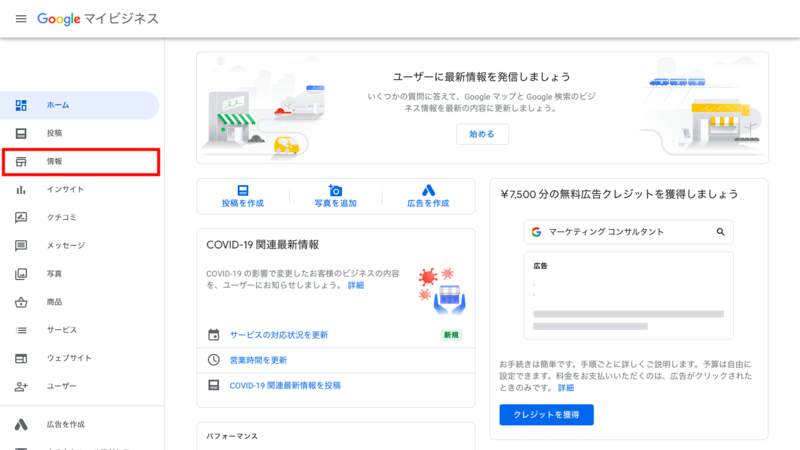
2. 「情報」ページが表示されます。下にスクロールします。
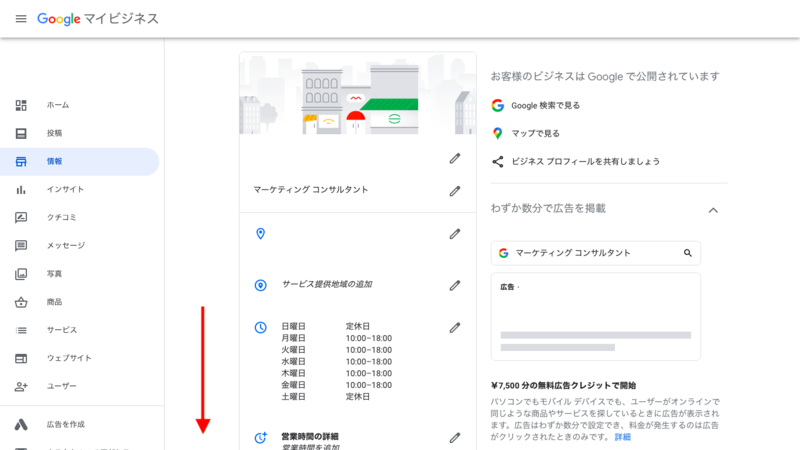
3. 「営業時間の詳細」をクリックします。
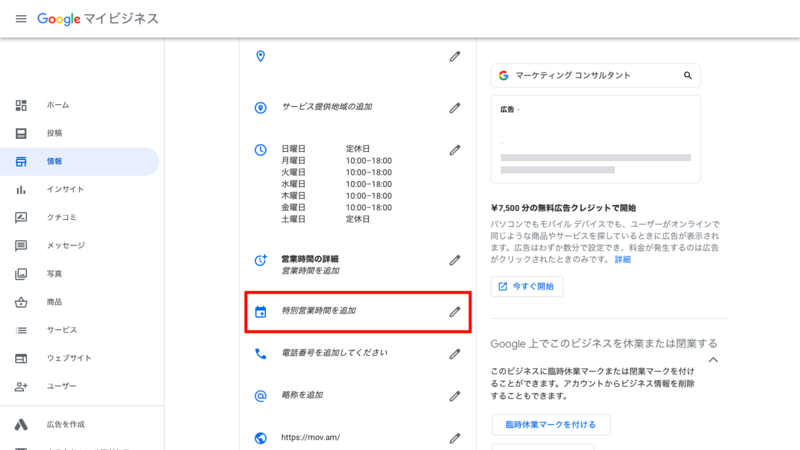
4. 設定したい営業時間の種別をクリックします。
営業時間の種別は「オンラインサービスの提供時間」「テイクアウト」「ドライブスルー」「ハッピーアワー」「ブランチ」「高齢者限定時間帯」「受け取り」「宅配」「注文可能時間」「入店可能時間」から選べます。
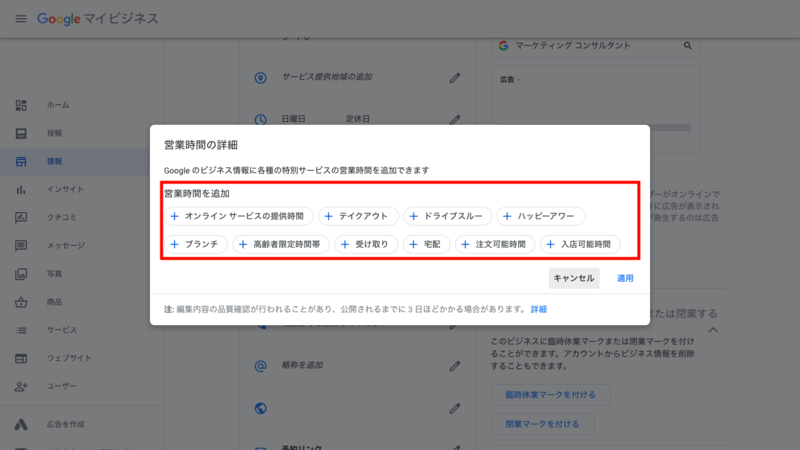
5. 営業時間を入力したい曜日の右側にあるスイッチをクリックします。
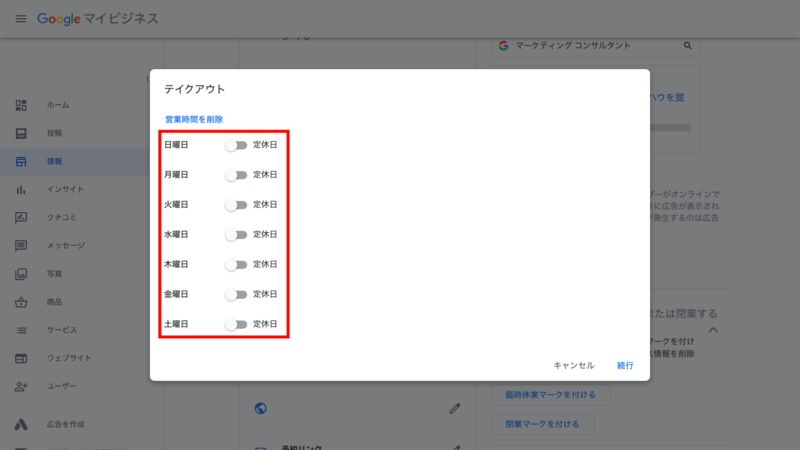
6. 営業時間を入力します。
- 1日の営業時間が複数ある場合、「営業時間を追加」をクリックして2回目以降の営業時間を追加します。
- 24時間営業とする場合、時刻入力欄から「24時間」を選びます。
全ての営業時間を追加したら「続行」をクリックします。
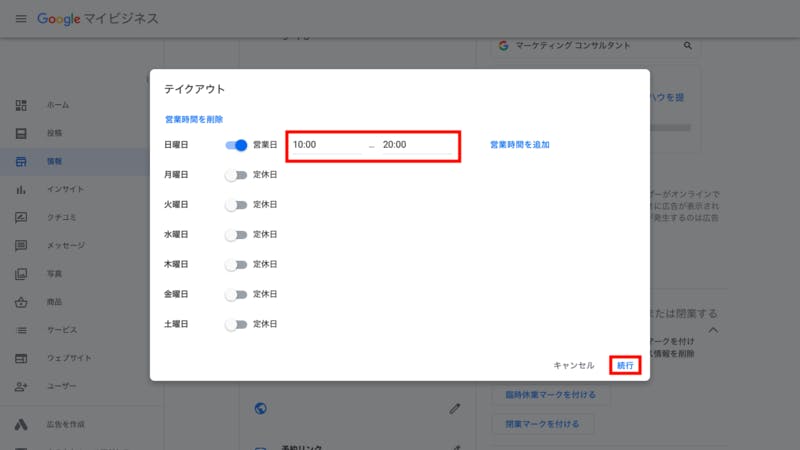
7. 「営業時間の詳細」画面に戻ります。全ての営業時間を追加したら「適用」をクリックして終了します。
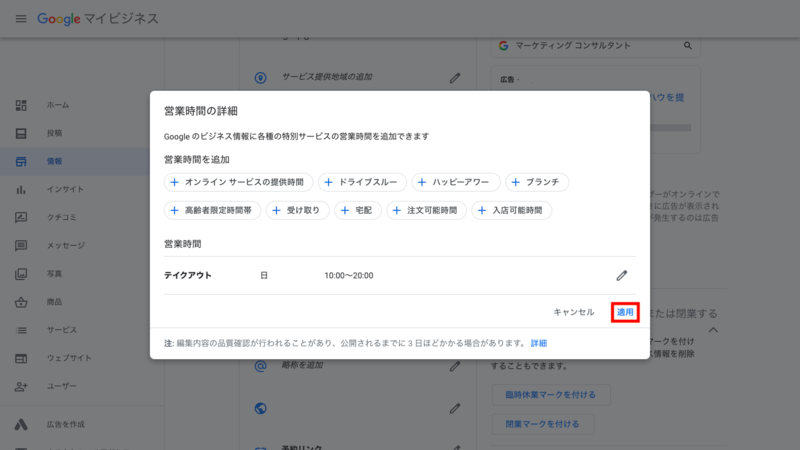
口コミラボ 最新版MEOまとめ【24年9月・10月版 Googleマップ・MEOまとめ】

そこで口コミラボでは、MEO・口コミマーケティングに役立つ最新ニュースをまとめた「Googleマップ・MEO最新情報まとめ」を毎月発行しています。
本記事では、主に2024年9月・10月の情報をまとめたレポートのダイジェストをお届けします。
※ここでの「MEO」とは、Google上の店舗・施設情報の露出回数を増やしたり、来店行動につなげたりすることで、Google経由の集客を最大化させる施策を指します。
※『口コミアカデミー 』にご登録いただくと、レポートの全容を無料でご確認いただけます。
詳しくはこちらをご覧ください。
→「ポリシー違反によるビジネスプロフィールの制限」が明文化 ほか【2024年9月・10月版 Googleマップ・MEOまとめ】







